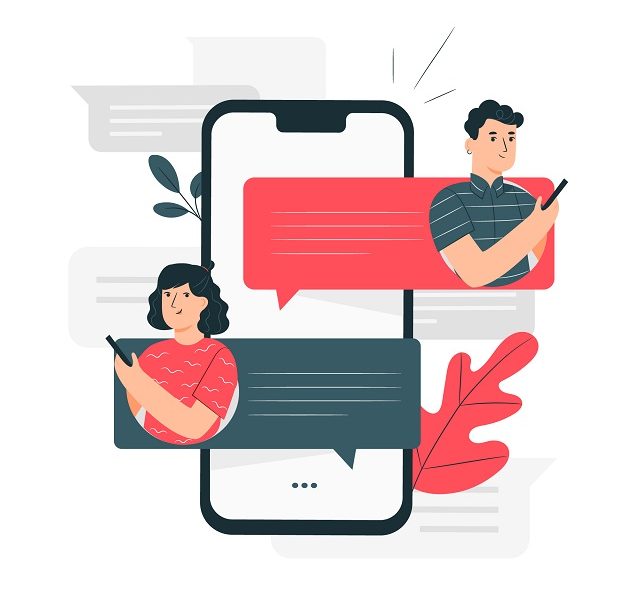
Masquer la notification sur Android
Lorsque vous recevez une notification d’une application Android, vous voyez le nom et l’icône de l’application, ainsi qu’un aperçu de son contenu sur l’écran de verrouillage. Les notifications que vous recevez de WhatsApp, Messenger, Messages et d’autres applications similaires peuvent également récupérer (une partie) du nom du contact et du message texte lui-même.
Parfois, votre smartphone peut donner à d’autres personnes un aperçu de vos messages personnels. Par conséquent, il est important de savoir comment masquer le contenu des notifications. Ce guide vous montrera comment masquer le contenu des messages dans la barre de notification de votre téléphone Android.
Les notifications sur l’écran de verrouillage
Par défaut, toutes les notifications reçues sur les smartphones Android s’affichent directement sur l’écran de verrouillage. Ce système très pratique nous permet, entre autres, de nous avertir de l’arrivée de nouveaux messages (SMS, emails, messages WhatsApp, MMS) et de lire leur contenu sans avoir à saisir de code secret. Cependant, si cela est fort pratique, pour pré-lire les messages, il y a aussi des inconvénients.
N’importe qui peut accéder à vos informations personnelles, comme vous pouvez l’imaginer avec ce type de système. Faites attention si vous laissez votre smartphone sur la table. Un membre de la famille, un collègue ou un ami traîne juste dans l’espoir de pouvoir accéder au contenu d’un message récemment reçu. Imaginez qu’il tombe sur un SMS coquin. Bien entendu, la solution la plus sûre pour éviter de tels accidents est de masquer les informations personnelles contenues dans les notifications.
Comment cacher les notifications sur l’écran de verrouillage ?
C’est en fait très simple. Vous pouvez masquer le contenu des notifications pour toutes les applications ou choisir les applications auxquelles les paramètres s’appliquent. Pour cela, rendez vous sur votre smartphone :
- Allez dans les paramètres Android
- Puis dans Notifications ou Applications et Notifications
- Désactiver les notifications de contenu
S’il existe une option pour masquer le contenu de la notification à la place, activez-la
Le chemin peut être légèrement différent selon votre surcouche Android. Si vous allez dans le menu Paramètres -> Notifications, vous devriez pouvoir creuser un peu et trouver l’option. Sur les smartphones Xiaomi ou Redmi, sélectionnez d’abord le type de notification (écran verrouillé, flottant ou badge). Appuyez ensuite sur « Afficher le contenu de la notification » puis sur « Ne pas afficher » dans la fenêtre qui apparaît en-dessous.
Enfin, notez que vous devez faire la distinction entre la désactivation des notifications et la désactivation du contenu des notifications. Vérifiez donc les options non cochées. Dans le premier cas, vous n’avez qu’à arrêter les notifications sur l’écran de verrouillage ou la barre de notification.
Autre méthode pour masquer les notifications
Vous pouvez également bloquer les notifications des applications directement depuis votre écran de verrouillage.
Pour cela, maintenez votre doigt appuyé sur la notification reçue jusqu’à ce que celle que vous souhaitez bloquer change de couleur (du blanc au gris foncé). Appuyez ensuite sur la petite icône I qui apparaît
Ensuite, tout comme la méthode précédente, activez les fonctionnalités confidentielles pour empêcher le contenu personnel d’apparaître dans les notifications
Avec cette méthode, cela permet de faire un filtrage plus sélectif et notamment de personnaliser l’affichage des notifications (ou non) selon les applications.
Masquer le contenu des notifications
Cependant, il n’est pas forcément nécessaire de cacher vos notifications, mais simplement, ne pas afficher leurs contenus. Dans ce cas, la technique est différente. Vous pouvez masquer les aperçus des messages de la barre de notifications, même sur les appareils déverrouillés :
- Allez dans « Paramètres » sur votre téléphone Android
- Allez dans le menu des applications
- Sélectionnez l’application dont vous souhaitez masquer le contenu
- Désactivez l’option Afficher les notifications.
Si vous souhaitez simplement masquer le contenu du message sur l’écran de verrouillage de votre téléphone Android, suivez ces instructions :
- Allez dans « Paramètres » sur votre téléphone Android
- Accédez au menu de l’écran de verrouillage
- Appuyez sur l’onglet « Notifications »
- Activez l’option Masquer le contenu.







No Comment